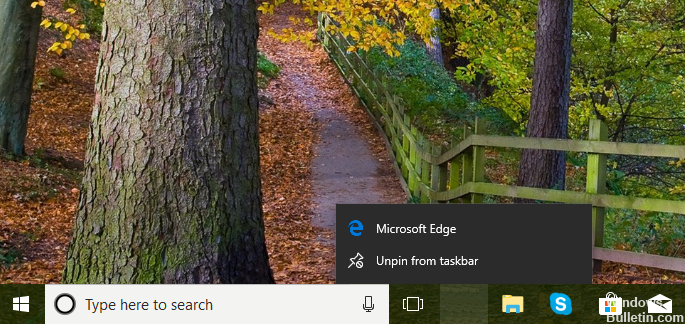Uppdaterad maj 2024: Sluta få felmeddelanden och sakta ner ditt system med vårt optimeringsverktyg. Hämta den nu på denna länk
- Ladda ned och installera reparationsverktyget här.
- Låt den skanna din dator.
- Verktyget kommer då reparera din dator.
från din lokala enhet. När du har loggat ut från alla andra enheter öppnar du Microsoft Edge på skrivbordet. Inställningar Välj > Profiler > Återställ synk. I dialogrutan som visas väljer du att fortsätta synkronisera efter att data har återställts och väljer sedan Återställ nu.
Steg 1: Öppna menyn, klicka på Alla appar och gå sedan till Microsoft Edge. Steg 2: Dra Microsoft Edge-posten från sökresultaten till skrivbordet för att skapa en webbläsargenväg på skrivbordet. Så enkelt som det!
Windows 10-användare upplevde en helt ny nivå av förfining i applikationsdesign och användbarhet när OS-uppdateringen rullades ut för första gången. Microsoft Edge ersatte den avstängda webbläsaren Internet Explorer, vilket är mycket förnuftigt på grund av de nya funktionerna som är inbyggda i den. Edge erbjuder nu snabbare åtkomst, enkel weborganisation, inbyggd personlig assistent och många fler funktioner som gör surfning mycket enkelt. Emellertid, medan Edge är en föredragen webbläsare för de flesta, är ett problem med användarnas problem när Microsoft Edge försvunnit från aktivitetsfältet och Start-sektionen.

Problemet är ganska förbryllande för många eftersom ikonen verkar ha blivit helt borttagen och startmenyn startaren inte visar. Det verkar inte vara något sätt att lägga till det igen. För att lösa den här mystiska akten i webbläsaren försvinner, tar vi med dig några lösningar som kan hjälpa till med att åtgärda problemet.
Knappa Microsoft Edge till Aktivitetsfältet / Starta
När en användare plötsligt inser att Microsoft Edge-ikonen saknas från aktivitetsfältet eller från startmenyn, är det möjligt att Edge-ikonen blev avstängd från dessa platser. Innan du ens tänker på panik, hitta programmet så här.
Skriv kanten i sökrutan. Högerklicka på resultatet och klicka sedan på Fäst på Start or Fäst i aktivitetsfältet.
Du kan också be Cortana att öppna Edge. När du väl ser ikonen på Aktivitetsfältet, högerklicka på den och välj Fäst i aktivitetsfältet.
Om försvinnandet fortsätter att hända eller beror på att du har tagit bort det från din aktivitetsfält, finns det saker du kan göra. Du kanske vill kontrollera din dator för eventuell virusinfektion, eller kontrollera om ditt antivirus begränsar det eller återställ din Microsoft Edge från Inställningar. Annars kan du behöva göra följande.
Uppdatering 2024 maj:
Du kan nu förhindra PC -problem genom att använda det här verktyget, till exempel att skydda dig mot filförlust och skadlig kod. Dessutom är det ett bra sätt att optimera din dator för maximal prestanda. Programmet åtgärdar vanligt förekommande fel som kan uppstå på Windows -system - utan behov av timmar med felsökning när du har den perfekta lösningen till hands:
- Steg 1: Ladda ner PC Repair & Optimizer Tool (Windows 10, 8, 7, XP, Vista - Microsoft Gold Certified).
- Steg 2: Klicka på "Starta Scan"För att hitta Windows-registerproblem som kan orsaka problem med datorn.
- Steg 3: Klicka på "Reparera allt"För att åtgärda alla problem.
Återställ Microsoft Edge och installera om webbläsaren med PowerShell
- Navigera till den här katalogen: C: \ Users \ Dittanvändarnamn \ AppData \ Local \ Paket. Kom ihåg att lämna ditt eget användarnamn vilket är namnet du gav din dator eller ditt inloggningskonto.
- Leta efter Microsoft.MicrosoftEdge_8wekyb3d8bbwe mapp. Du måste högerklicka på det och välja Egenskaper och ta bort kryssrutan om det finns ett alternativ för läsning. Klicka på Apply och OK.
- Återigen, leta efter mappen Microsoft.MicrosoftEdge_8wekyb3d8bbwe. Den här gången högerklickar du på den och tar bort den. Klicka bara på Fortsätt om du blir ombedd att "Mappåtkomst nekad". Starta om din dator.
Omregistrera Microsoft Edge via PowerShell
- Du kan bara söka efter termen PowerShell i sökrutan. När det kommer upp högerklickar du på det och klickar på Kör som administratör.
- En gång där, navigera till den här katalogen Cd C: \ Användare \ Ditt användarnamn. Kom ihåg att byta ut Ditt användarnamn med ditt kontonamn på din dator.
- Därefter springa det här kommandot:
- Get-AppXPackage -AllUsers -Name Microsoft.MicrosoftEdge | Foreach {Add-AppxPackage -DisableDevelopmentMode -Register “$ ($ _. InstallLocation) \ AppXManifest.xml” -Verbose}
- När du är klar, starta om systemet.
Kör System File Checker
Systemfilerna (SFC) kan hjälpa dig att återställa skadade eller saknade systemfiler.
- För att köra detta, skriv CMD i sökrutan.
- Högerklicka på resultatet och klicka sedan på Kör som administratör.
- Typ sfc / scannow prompten.
- När du är klar startar du om datorn.
Expert Tips: Detta reparationsverktyg skannar arkiven och ersätter korrupta eller saknade filer om ingen av dessa metoder har fungerat. Det fungerar bra i de flesta fall där problemet beror på systemkorruption. Detta verktyg kommer också att optimera ditt system för att maximera prestanda. Den kan laddas ner av Klicka här